| Oracle® Application Expressアプリケーション移行ガイド リリース5.0 E67396-01 |
|
 前 |
 次 |
このセクションでは、アプリケーションをMicrosoft AccessからOracle Application Expressに移行するステップについて説明します。
アプリケーションをMicrosoft AccessからOracle Application Expressに移行するには、このセクションで説明するステップを、示されている順序で正しく実行する必要があります。
次の図は、Microsoft AccessアプリケーションをOracle Application Expressに移行する全体の手順について示します。
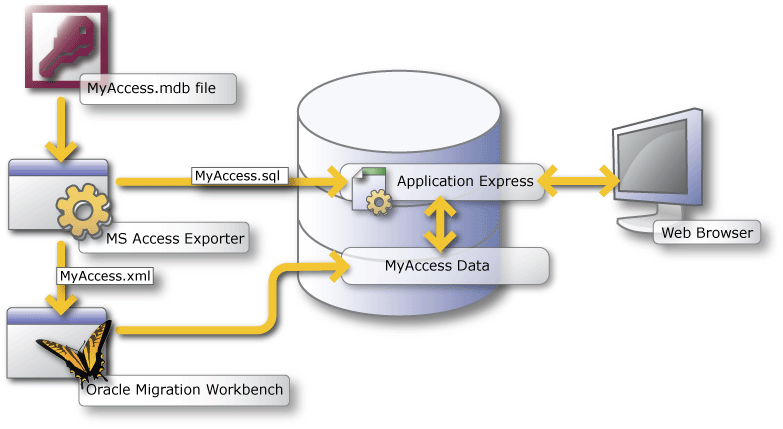
移行プロセスは次のステップで構成されています。
ステップ4: 移行プロジェクトの作成
ステップ5: 取得したオブジェクトの確認
|
重要: 必ずこの項に示されているステップの順序に従ってください。 |
この項では、Microsoft Accessのメタデータをエクスポートする方法について説明します。
Microsoft Accessからメタデータをエクスポートするには、このセクションで説明しているように、該当するバージョンのエクスポータ・ツールをダウンロードします。その後、エクスポータを実行して、Microsoft Accessの.mdbファイルからメタデータを抽出します。メタデータには、必要なデータベースおよびアプリケーションのスキーマ情報が含まれています。
エクスポート・プロセスでは次の2つの出力ファイルを作成します。
データベース(.xmlファイル)
アプリケーション(.sqlファイル)
エクスポータ・ツールを使用するには、エクスポータ・ツールが実行されるMicrosoft Windowsオペレーティング・システムに次のライブラリが含まれている必要があります。
Microsoft DAO 3.6オブジェクト・ライブラリ
Microsoft ActiveXデータ・オブジェクト2.5ライブラリ
|
注意: Oracle Application Expressリリース4.0以降からエクスポータ・ツールをダウンロードしている場合は、この項の手順に従います。または、次のタスクを省略して、「移行」メニューを使用してOracle SQL Developerからエクスポータに直接アクセスします。 |
Microsoft Accessにエクスポータ・ツールをダウンロードするには、次のステップを実行します。
変換プロジェクト用に作成したワークスペースにアクセスします。
「アプリケーション・ビルダー」アイコンをクリックします。
ページの右側の「移行」をクリックします。
「タスク」で、「Microsoft Access用ダウンロード・エクスポータ」をクリックします。
「ダウンロード」列で、Microsoft Accessのバージョンに対応しているzipファイルをクリックします。たとえば、Microsoft Access2003を使用している場合、omwb2003.zipファイルをダウンロードします。
ファイルを保存します。
ファイルを解凍します。エクスポータ・ツールを解凍したmsaccess_exporterディレクトリで次のファイルを更新済バージョンに置換する必要があります。
schema.dtdファイル
エクスポータ・ツール・ファイル: omwb < version > .mde
オンライン・ヘルプ・ファイル: omwb.chm
このディレクトリからエクスポートを起動することを確認してください。
メタデータをエクスポートするには、エクスポータ・ツールのヘルプ・ファイルで検索したステップに従います。ステップを検索するには、次のステップのうちの1つを実行してください。
エクスポータ・ツールを実行して、「ヘルプ」ボタンをクリックします。
エクスポータzipファイルに含まれているヘルプ・ファイル(omwb.chm)を開きます。
ステップは、エクスポータの概要という名前のトピックに表示されます。
この項では、Microsoft AccessデータベースをOracleに移行する方法について説明します。
|
注意: SQL Developerリリース4.1は、Java Development Kit (JDK) 8上で稼働し、Microsoft Accessへの接続の作成をサポートしていません。Microsoft Access MDBをOracleに移行するには、以前のバージョンのSQL Developer(SQL Developer 4.0およびJDK 7など)を使用します。 |
Microsoft AccessのデータベースをOracleに移行するには、次のステップを実行します。
Oracle SQL Developerを起動します。次に例を示します。
デフォルトの表領域USERと一時表領域TEMPを使用してMIGRATIONSという名前のOracleユーザーを作成し、少なくともRESOURCE、CREATE SESSIONおよびCREATE VIEWの権限を付与します。
MIGRATIONSユーザーに接続するMigration_Repositoryという名前のデータベース接続を作成します。
Migration_Repository接続を右クリックし、「移行リポジトリ」を選択した後、「移行リポジトリの関連付け」を選択してリポジトリを作成します。
ステップ1で作成したデータベース・メタデータ(.xmlファイル)をロードします。Oracle SQL Developerツールバーで、「ツール」、「移行」、「Microsoft Accessエクスポート済XMLの取得」の順に選択します。
これによりスキーマが取得され、Microsoft Accessデータベースの取得モデルが作成されます。
取得したデータベース・スキーマをOracleに変換します。取得モデルを右クリックして、「Oracleモデルへの変換」を選択します。
移行したOracle Databaseスキーマを生成します。変換モデルを右クリックして、「生成」を選択します。
移行したスキーマ・オブジェクトを生成するために、生成したDDL文をOracle Databaseインスタンスに対して実行する必要があります。
Oracle SQL Developerの移行機能の詳細は、次を参照してください。
http://www.oracle.com/technetwork/database/migration/index.html
Oracle SQL Developerの移行機能の使用時に、生成したDDL文が、Oracle Application Express 4.0以上がインストールされているのと同じインスタンスに対して実行されていることを確認する必要があります。「最小権限スキーマ移行」を選択している場合は、移行したオブジェクトをデータベース・インスタンス上の既存のスキーマに作成できます。それ以外の場合は、取得したデータベースと同じ名前(Northwindなど)を持つスキーマがデータベース・インスタンスに作成されます。移行したOracleデータベース・スキーマ・オブジェクトは、Oracle Application Expressがインストールされているのと同じインスタンスに存在している必要があります。このインスタンス上に存在していない場合は、次のステップを完了できません。
JavaScriptが有効化されたWebブラウザを使用してワークスペースにログインし、Oracle Application Expressのホームページにアクセスします。ワークスペースでは、オブジェクト、データおよびアプリケーションをプライベートに保持しながら、同一のOracle Application Expressのインストール内で複数のユーザーが作業できます。各ワークスペースには、一意のIDおよび名前が含まれます。
インスタンス管理者は、Oracle Application Express管理サービスアプリケーション内にワークスペースを手動で作成するか、ユーザーにリクエストを送信してもらうことができます。Oracle Application Express管理サービスは、Oracle Application Expressインスタンス全体を管理するための独立したアプリケーションです。
|
ヒント: Administration Servicesアプリケーション内の機能は、Oracle Database Cloud Service (Database Schema)では使用できません。 |
|
参照: Webリスナの詳細は、『Oracle Application Expressインストレーション・ガイド』のワークスペースの作成およびOracle Application Expressユーザーの追加に関する項を参照してください。 |
移行プロジェクトを作成するには、次のステップを実行します。
変換プロジェクト用に作成したワークスペースにアクセスします。
「アプリケーション・ビルダー」アイコンをクリックします。
ページの右側の「移行」をクリックします。
アプリケーションの移行ページで、「プロジェクトの作成」をクリックします。
移行プロジェクトの作成ウィザードが表示されます。ウィザードに含まれるステップは、ページ上部の図に表示されます。
次のプロジェクトの詳細を入力します。
プロジェクト名: 一意の名称を入力します。たとえば、プロジェクトを作成するために使用したMicrosoft Access .mdbファイルと同じ名前を使用することを検討します。
タイプ: 「アクセス」を選択します。
説明: このプロジェクトの意味のある説明を入力します。たとえば、プロジェクトを作成するために使用したMicrosoft Access.mdbファイルについて説明します。
スキーマ: スキーマを選択します。
デフォルトのスキーマは、ワークスペースと関連付けられたスキーマです。複数のスキーマがワークスペースに関連付けられている場合、すべての関連付けられたスキーマは選択リストにアルファベット順で表示されます。この場合、アップロードするSQLスクリプトと関連付けられたスキーマを選択します。
移行エクスポート・ファイル: Microsoft Accessのエクスポータ・ツールにより作成された.sqlファイルを特定します。
「次へ」をクリックします。
プロジェクトの詳細を確認して、「作成」をクリックします。
アプリケーションの移行ページが表示され、Microsoft Accessデータベースから取得したMicrosoft Accessのオブジェクトの高レベルな概要を示します。
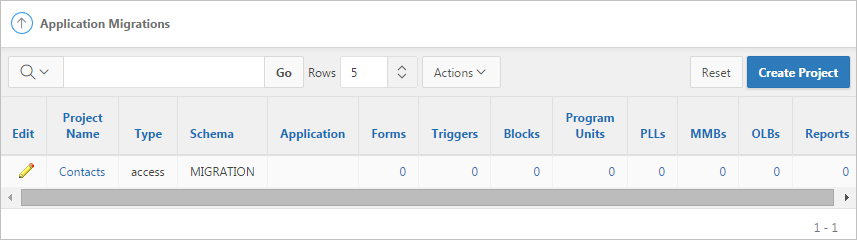
移行プロジェクトからアプリケーションを生成すると、アプリケーション列にアプリケーション名が表示されます。
プロジェクトの詳細を表示するには、プロジェクト名をクリックします。
プロジェクト・ページが表示されます。プロジェクトはオブジェクト・タイプに含まれない場合があります。プロジェクト・ページがリストするのは、データベースに存在するオブジェクト・タイプのみです。
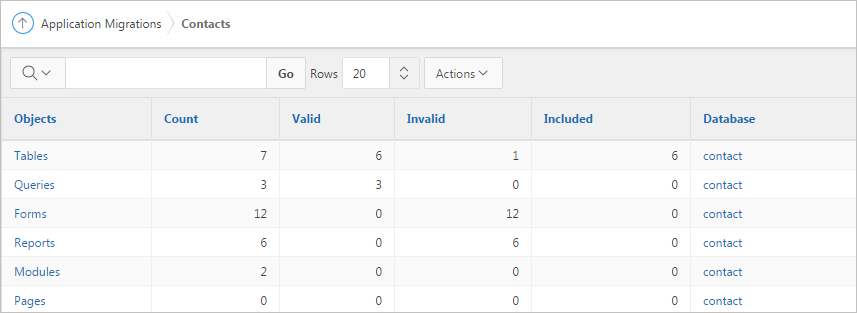
|
ヒント: 多くの「アプリケーションの移行」ページが対話モード・レポートとして表示されます。『Oracle Application Expressアプリケーション・エンド・ユーザー・ガイド』の対話モード・レポートの使用に関する項を参照してください。 |
移行プロジェクトの作成が終了したら、移行に含めるオブジェクトを選択します。この項では、移行に含めるオブジェクトを確認する方法について説明します。
最初のリストの取得されたオブジェクトは、有効、無効にかかわらず、取得されたMicrosoft Accessアプリケーションのメタデータで構成されています。オブジェクトを含めるには、有効のステータスが必要です。デフォルトでは、有効のステータスのすべてのオブジェクトが選択されます。「アプリケーションの移行」内から、無効とし識別されたオブジェクトを修正して、そのオブジェクトを含めることができます。「アプリケーションの移行」では、主キーなしの表およびユーザー・インタフェースのデフォルト値なしのオブジェクトも識別できるので、この状態を修正してアプリケーション設計リカバリを最大化できます。
|
ヒント: 様々なOracleドキュメントにより、データベースの概念およびオブジェクトの理解を深めることができます。たとえば、主キーおよび制約の詳細は、『Oracle Database概要』を参照してください。すべてのOracleドキュメントを確認するには、Oracleヘルプ・センターに移動します。 |
「アプリケーションの移行」では、主キーのない表および移行前に追加できるユーザー・インタフェースのデフォルト値のない表が識別されます。
表の更新後、移行に含める表を選択します。表を含めない場合、表に基づいたすべてのフォームおよびレポートは、移行から除外されます。
取得した表を確認するには、次のステップを実行します。
アプリケーションの移行ページで、プロジェクト名をクリックします。
プロジェクト・ページで、「表」をクリックします。
表ページが表示され、移行の準備ができたオブジェクトのステータスが表示されます。
Oracle表: 対応するOracle表を示し、デフォルトでMicrosoft Accessの表名がすべて大文字で表示されます。
エクスポータ・ツールの衝突管理機能のため、名前は元の名前とは異なる場合があることに注意してください。名前のガイドラインおよび制約の詳細は、Oracle SQL Developerの「ヘルプ」をクリックして、「よくある質問」セクションに移動してください。
Microsoft Accessのオブジェクトが正常にOracleに移行しなかった場合、このフィールドには対応するOracle表の名前は含まれません。かわりに、対応するOracle表を作成できるページへのリンクを含みます。
主キー: 表に主キーが存在するかどうかを示します。
主キーのない表は、アプリケーションの移行では無効とみなされます。この時点で主キーを作成できます。移行するすべての表には主キーが必要です。
外部キー: 表に外部キーが存在するかどうかを示します。
2つの表の間に関係が存在することがわかっている場合は、外部キーを作成する必要があります。外部キーは、「オブジェクト・ブラウザ」で外部キー制約を作成することで作成できます。詳細は、『Oracle Application Express SQLワークショップ・ガイド』の「オブジェクト・ブラウザを使用したデータベース・オブジェクトの管理」を参照してください。
UIのデフォルト値: ユーザー・インタフェースのデフォルト値が表に設定されているかどうかを示します。
ユーザー・インタフェースのデフォルト値は、リージョンおよびアイテムのプロパティに初期値を移入します。ユーザー・インタフェースのデフォルト値を使用して、複数のアプリケーション間およびアプリケーションの複数のページ間の一貫性を実現します。
ステータス: 有効または無効な表のステータス。
有効な表のみ移行に含めることができます。
表を作成する手順は、次のとおりです。
表ページで、作成する表に対して「Oracle表」列にあるリンクをクリックします。
「Oracle表」ページが表示されます。
「表の作成」タスク・オプションをクリックします。
オブジェクト・ブラウザが表示されます。
「作成」ボタンをクリックします。
オブジェクト・タイプのリストから、「表」を選択します。
画面に表示されるステップに従います。
|
ヒント: 関連付けられたMicrosoft Access表が正常にOracleに移行しなかった場合、Oracle Migration Workbenchファイルの詳細を確認します。 |
主キーを追加するには、次のステップを実行します。
表ページで、Oracle表の名前をクリックします。
「タスク」リストで、「主キーの作成」をクリックします。
「制約の詳細」に、情報を入力します。
|
ヒント: 既存の列または制約のリストを表示するには、「既存の列」または「既存の制約」リージョンを展開します。 |
「次へ」をクリックします。
情報を確認して「作成」をクリックします。
索引を追加するには、次のステップを実行します。
表ページで、Oracle表の名前をクリックします。
「タスク」リストで、「索引の作成」をクリックします。
表で作成する索引のタイプを選択します。
索引付けの対象が、NUMBER、VARCHARおよびDATEの場合、「標準」を選択します。索引付けの対象がCLOB列の場合、「テキスト」を選択します。
「次へ」をクリックします。
「索引定義」に、情報を入力します。
「次へ」をクリックします。
情報を確認して「作成」をクリックします。
ユーザー・インタフェースのデフォルト値を設定するには、次のステップを実行します。
表ページで、Oracle表の名前をクリックします。
「タスク」リストで、「UIのデフォルト値」をクリックします。
UIのデフォルト値ページで、「デフォルトの作成」をクリックします。
表ディクショナリのデフォルト値の作成ページで、「デフォルトの作成」をクリックします。
表ディクショナリ・ページが表示されます。SQLワークショップ内で作業中であることに注意してください。SQLワークショップは、Oracle Databaseからのデータのロードおよびアンロード、DDLの生成、オブジェクト・レポートの表示、削除されたデータベース・オブジェクトのリストアを行うユーティリティを持つ、Oracle Application Expressのコンポーネントです。
「表ディクショナリ」レポートの「オブジェクト名」列でOracle表の名前をクリックします。
表プロパティおよび列プロパティ・ページが表示され、フォームおよびレポートに表示される列の情報がリストされます。
情報を編集するには、「列名」をクリックします。
列のデフォルト値・ページが表示されます。列ラベルを更新して、デフォルトで表示される列の順序の変更などができます。
「変更の適用」をクリックして、更新を保存します。
表を移行に含めるには、左列で表を選択します。
「変更の適用」をクリックして、選択項目を保存します。
「アプリケーションの移行」では、無効な問合せおよび移行前に設定できるユーザー・インタフェースのデフォルト値のない問合せが識別されます。
ビューの更新後、移行に含める問合せを選択します。問合せを含めない場合、問合せに基づいたフォームまたはレポートは移行から除外されます。
取得した問合せを確認するには、次のステップを実行します。
プロジェクト・ページから、「問合せ」をクリックします。
問合せページが表示され、移行の準備できたオブジェクトのステータスを表示します。
「Access問合せ」: 対応するOracleビューを示し、デフォルトでMicrosoft Accessの問合せ名がすべて大文字で表示されます。
Microsoft Accessのオブジェクトが正常にOracleに移行できなかった場合、このフィールドは対応するOracleビューの名前を持ちません。かわりに、対応するOracleビューを作成できるページのリンクがあります。
ステータス: 問合せのステータスは、「有効」か「無効」のいずれかです。
有効な問合せのみ、移行に含めることができます。
UIのデフォルト値: ユーザー・インタフェースのデフォルト値が問合せに定義されている場合、指定します。
ユーザー・インタフェースのデフォルト値は、リージョンおよびアイテムのプロパティに初期値を移入します。ユーザー・インタフェースのデフォルト値を使用して、複数のアプリケーション間およびアプリケーションの複数のページ間の一貫性を実現します。
すべての無効な問合せのコンパイルを試行するバルク・プロセスを実行するには、「無効な問合せのコンパイルを試行」をクリックします。
このオプションを使用すると、最初の移行時に無効なステータスを表示する問合せを検証できます。
ビューを作成するには、次のようにします。
問合せページで、作成するビューの「Oracleビュー」列にあるリンクをクリックします。
「Oracleビュー」が表示されます。
|
ヒント: 元のAccess問合せ構文が、「Access問合せ」リージョンからエディタにコピーされます。コンパイル前にこの構文を編集して、有効なOracle構文にする必要がある場合があります。 |
「コンパイル」ボタンをクリックします。
オブジェクト・タイプのリストから、「ビュー」を選択します。
画面に表示されるステップに従います。
問合せを編集するには、次のステップを実行します。
問合せページで、編集する「Oracleビュー」をクリックします。
「コンパイル」をクリックして、問合せの無効な部分を検索します。
Microsoft Accessの問合せ構文が、編集ウィンドウに表示されます。Oracleの構文で有効にするには、一部変更する必要があります。
「Access問合せ」をクリックして、最初の問合せを確認して、変換した問合せと比較します。
問合せを更新して、再コンパイルします。
検証後に、「問合せ」ブレッドクラムをクリックします。
検証済の問合せを含めるには、問合せページの左列で選択して、「変更の適用」をクリックします。
ユーザー・インタフェースのデフォルト値を設定するには、次のステップを実行します。
問合せページで、「Oracleビュー」をクリックします。
右の「タスク」リストで、「UIのデフォルト値」をクリックします。
UIのデフォルト値ページで、「デフォルトの作成」をクリックします。
デフォルトの作成ページで、「デフォルトの作成」をクリックします。
表ディクショナリ・ページが表示されます。表ディクショナリ・ページが表示されます。SQLワークショップ内で作業中であることに注意してください。SQLワークショップは、Oracle Databaseからのデータのロードおよびアンロード、DDLの生成、オブジェクト・レポートの表示、削除されたデータベース・オブジェクトのリストアを行うユーティリティを持つ、Oracle Application Expressのコンポーネントです。
情報を編集するには、オブジェクト名をクリックします。
表プロパティおよび列プロパティ・ページが表示されます。
情報を編集するには、「列名」をクリックします。
列のデフォルト値・ページが表示されます。列ラベルを更新して、デフォルトで表示される列の順序の変更などができます。
「変更の適用」をクリックして、更新を保存します。
問合せを移行に含めるには、問合せページの左列で「含む」チェック・ボックスを選択します。
「変更の適用」をクリックして、選択項目を保存します。
「アプリケーションの移行」では、無効なフォームを識別し、フォームのソース・タイプおよびソース名などの追加の情報の一覧を表示します。ソース・タイプの表を使用する有効なフォームに対して、Oracle Application Express内の対応するフォームのオブジェクト・タイプを選択します。「フォーム」(デフォルト)、「レポートとフォーム」または「表形式フォーム」があります。
問合せに基づいたMicrosoft Accessのフォームは、Oracle Application Expressのフォームに移行されます。SQL問合せに基づいたMicrosoft Accessのフォームは、Oracle Application Expressのレポートに移行されます。
フォームの更新後、移行に含むフォームを選択します。
取得したフォームを確認するには、次のステップを実行します。
プロジェクト・ページから、「フォーム」をクリックします。
フォーム・ページが表示され、移行の準備ができたオブジェクトのステータスが表示されます。
「Accessフォーム」: 元のAccessフォームの名前。
ソース・タイプ
表: Microsoft Access表から移行したOracle表。
問合せ: Microsoft Accessの問合せから移行したOracleビュー。
SQL問合せ: Microsoft Accessのフォームが基となるオリジナルのMicrosoft Access SQL問合せ。この問合せは解析されていないことに注意してください。そのため、この問合せを有効なOracle SQL構文に編集する必要があります。
なし: フォームには基礎となるソース・タイプがありません。
ソース名: ソース・タイプが表または問合せの場合のOracle表またはビュー名。
ステータス: 有効または無効なフォーム・ステータス。フォームのソースは移行を選択後、ステータスが有効である必要があります。
フォームのステータスは、ソース・オブジェクトの基となるステータスおよび移行でソース・オブジェクトに含まれるものの2つの要素に基づいています。特に、次のいずれかの状況である場合、フォームのステータスは有効になります。
ソース・タイプのオブジェクト(表、問合せまたはSQL問合せ)が有効で、移行に含まれている場合。チェック・ボックスは有効となり、選択できます。
ソース・タイプのオブジェクトのステータスは有効だが、ソース・オブジェクトが移行に含まれていない場合。チェック・ボックスは無効です。
次のどちらかの状況である場合、フォームのステータスは無効になります。
ソース・タイプがリストされない場合。チェック・ボックスは無効です。
ソース・タイプのオブジェクト(表、問合せまたはSQL問合せ)が無効の場合。チェック・ボックスは無効です。
スタートアップ・フォーム: Microsoft Accessデータベースを開いたとき表示されるフォームを識別します。
親フォーム: Microsoft Accessデータベースに存在するフォームおよびサブフォームの関係を指定します。たとえば、CallListSubフォームは、親フォームとしてContactsを表示します。
移行先: フォーム、表形式フォームまたはレポートおよびフォーム: ソース・タイプが有効な表の場合、選択リストが表示されます。
すべての無効なSQL問合せのコンパイルを試行するバルク・プロセスを実行するには、ページの下部で「無効なSQL問合せのコンパイルを試行」をクリックします。
このオプションを使用すると、無効なステータスを表示する一部のSQL問合せを検証できます。Microsoft AccessのフォームからのSQL問合せはエクスポータ・ツールにロードされないため、解析されないことに注意してください。
SQL問合せを編集するには、次のステップを実行します。
フォーム・ページで、編集するSQL問合せをクリックします。
「検証」をクリックして、SQL問合せの無効な部分を検索します。
問合せを更新して検証します。
問合せの検証後に、「プロジェクト名」ブレッドクラムをクリックします。
検証済の問合せを含めるには、「フォーム」をクリックして、フォーム・ページに移動します。左の列にある新たに検証済となった問合せを選択して、「変更の適用」をクリックします。
問合せを編集するには、次のステップを実行します。
フォーム・ページで、編集するフォームの「問合せ」をクリックします。
「コンパイル」をクリックして、問合せの無効な部分を検索します。
「Access問合せ」をクリックして、最初の問合せを確認して、変換した問合せと比較します。
問合せを更新して、再コンパイルします。
検証後に、「問合せ」ブレッドクラムをクリックします。
検証済の問合せを含めるには、問合せページの左列で選択して、「変更の適用」をクリックします。
フォームの詳細を確認するには、「Accessフォーム」列のリンクをクリックします。
フォームを移行に含めるには、フォーム・ページの左列で「含む」チェック・ボックスを選択します。
「変更の適用」をクリックして、選択項目を保存します。
「アプリケーションの移行」では、無効なレポートを識別し、レポートのソース・タイプおよびソース名などの追加情報をリストします。
レポートの更新後、移行に含めるレポートを選択します。レポートを含めるには、レポートのソースが有効なステータスである必要があります。
取得したレポートを確認するには、次のステップを実行します。
プロジェクト・ページから、「レポート」をクリックします。
レポート・ページが表示され、移行の準備ができたオブジェクトのステータスが表示されます。
「Accessレポート」列
ソース名
ソース・タイプ: 次のオプションが含まれます。
表
問合せ: Microsoft Accessの問合せから移行したOracleビュー。
SQL問合せ: Microsoft Accessのフォームが基となるオリジナルのMicrosoft Access SQL問合せ。この問合せは解析されていないことに注意してください。そのため、この問合せを有効なOracle SQL構文に編集する必要があります。
なし: レポートには基礎となるソース・タイプがありません。
ステータス: 有効または無効。レポートのソースは移行を選択後、ステータスが有効である必要があります。
レポートのステータスは、ソース・オブジェクトの基となるステータスおよび移行でソース・オブジェクトに含まれるものの2つの要素に基づいています。特に、次のいずれかの状況である場合、レポートのステータスは有効になります。
ソース・タイプのオブジェクト(表、問合せまたはSQL問合せ)が有効で、移行に含まれている場合。チェック・ボックスは有効となり、選択できます。
ソース・タイプのオブジェクトのステータスは有効だが、ソース・オブジェクトが移行に含まれていない場合。チェック・ボックスは無効です。
次のどちらかの状況である場合、レポートのステータスは無効になります。
ソース・タイプがリストされない場合。チェック・ボックスは無効です。
ソース・タイプのオブジェクト(表、問合せまたはSQL問合せ)が無効の場合。チェック・ボックスは無効です。
すべての無効なSQL問合せのコンパイルを試行するバルク・プロセスを実行するには、ページの下部で「無効なSQL問合せのコンパイルを試行」をクリックします。
このオプションを使用すると、無効なステータスを表示する一部のSQL問合せを検証できます。Microsoft AccessのフォームからのSQL問合せはエクスポータ・ツールにロードされないため、解析されないことに注意してください。
SQL問合せを編集するには、次のステップを実行します。
レポート・ページで、編集する「SQL問合せ」リンクをクリックします。
「検証」をクリックして、SQL問合せの無効な部分を検索します。
問合せを更新して検証します。
問合せの検証後に、「プロジェクト名」ブレッドクラムをクリックします。
検証済の問合せを含めるには、プロジェクト・ページの「レポート」をクリックしてレポート・ページに移動します。左列にある新たに検証済となったSQL問合せを選択して、「変更の適用」クリックします。
問合せを編集するには、次のステップを実行します。
レポート・ページで、編集するレポートの「問合せ」をクリックします。
「コンパイル」をクリックして、問合せの無効な部分を検索します。
「Access問合せ」をクリックして、最初の問合せを確認して、変換した問合せと比較します。
問合せを更新して、再コンパイルします。
検証後に、「問合せ」ブレッドクラムをクリックします。
検証済の問合せを含めるには、問合せページの左列で選択して、「変更の適用」をクリックします。
レポートの詳細を確認するには、「Accessレポート」列にあるリンクをクリックします。
レポートを移行に含めるには、レポート・ページの左列で「含む」チェック・ボックスを選択します。
「変更の適用」をクリックして、選択項目を保存します。
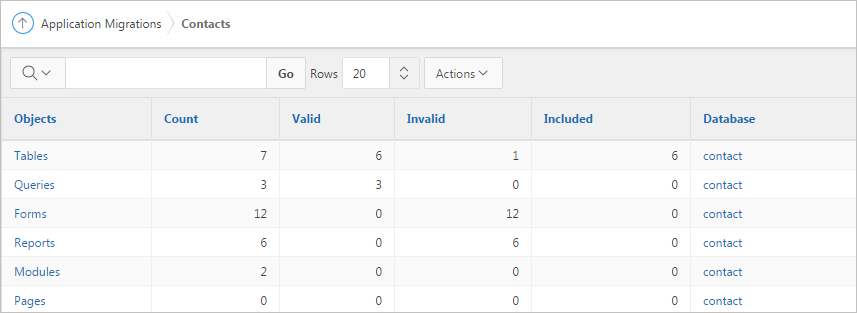
プロジェクト・ページから、移行プロジェクトのモジュール、ページおよびデータベースの情報をドリルダウンして確認できます。
モジュール - 左の列の「オブジェクト」で、「モジュール」をクリックします。モジュールを選択すると、Visual Basicコードを表示し、Oracle Application Expressアプリケーションで使用または編集する埋込みSQL文を抽出できます。
ページ - 左の列の「オブジェクト」で、「ページ」をクリックします。参照目的の情報を表示します。
データベース: 一番左の列の「データベース」で、データベース名をクリックして、.mdbファイルのフルパスまたはサイズなどのMicrosoft Accessデータベースのサマリー情報を表示します。
オブジェクトの検証または更新後、Oracle Application Expressでアプリケーションを生成します。
アプリケーションの作成時に、ホームページはデフォルト設定で定義されます。追加の空白ページを作成するオプションがあるので、ナビゲーションの追加に対応できます。アプリケーションがどのユーザー・インタフェースのテーマに基づく必要があるかを選択できます。デフォルトでは、アプリケーションは1レベルのタブを使用します。
ショートカットとして、一部のアプリケーションのデフォルトの設定もできます。これらのデフォルトは、新規アプリケーションを作成するたびに使用されます。
アプリケーション・デフォルトを設定するには、次のステップを実行します(オプション)。
「タスク」のプロジェクト・ページの右側で、「アプリケーション・デフォルトの設定」をクリックします。
デフォルトに使用するオプションを選択します。
特定の属性の詳細は、フィールドレベル・ヘルプを参照してください。
「変更の適用」をクリックします。
プロジェクト・ページが表示されます。
有効なフォームおよびレポートに基づいたアプリケーション、または有効な表およびビューに基づいたメンテナンス・アプリケーションを生成できます。
次の手順を実行して、アプリケーションを生成します。
アプリケーションの移行ページで、プロジェクト名をクリックします。
「アプリケーションの作成」をクリックします。
生成済アプリケーション・ウィザードが表示されます。
「生成済アプリケーション」で、次のようにします。
名前: 開発者がアプリケーションを識別するための名前を入力します。デフォルト値は、移行プロジェクト名から取得されます。
アプリケーションの作成: 方法を選択します。
移行プロジェクトに基づく: このオプションを選択して、手動ですべてのページを入力します。
既存のアプリケーション設定モデルに基づく: このオプションを選択して、以前のアプリケーション・モデルからページ定義をコピーします。
「次へ」をクリックします。
「ページ」で、次の手順を実行します。
空白ページをアプリケーションに追加するには、「ページの追加」をクリックします。
ページ上部のリストに、新しいページが表示されます。
「ページに従属」で、従属ページを選択します。
「ページ名」に、ページ名を入力します。
「次へ」をクリックします。
「ユーザー・インタフェース」で、次の手順を実行します。
「テーマを選択」で、選択したテーマのメモを取ります。
「表示」で、別のテーマを新たに選択します。「テーマを選択」で、新しいテーマを選択します。
「次へ」をクリックします。
選択内容を確認して、「作成」をクリックします。
アプリケーションのホームページが表示されます。
アプリケーションをプレビューするには、「アプリケーションの実行」をクリックします。
Oracle Application Expressワークスペースの資格証明を使用してサインインします。
ユーザーのアプリケーションはOracle Application Expressで別のアプリケーションとして表示されます。
アプリケーション属性をカスタマイズするには、次の手順を実行します。
ランタイム開発者ツールバーから、「アプリケーションID」を選択します。
アプリケーションのホームページが表示されます。
アプリケーション名などのアプリケーション属性を編集するには、「アプリケーション・プロパティの編集」をクリックします。
「アプリケーション定義の編集」ページが表示されます。
定義、セキュリティ、グローバリゼーションおよびユーザー・インタフェース・ページで、属性を編集します。
|
参照: 『Oracle Application Expressアプリケーション・ビルダー・ユーザーズ・ガイド』のアプリケーション属性の管理に関する項。 |
移行プロジェクトを削除する場合、移行プロジェクトに関連したメタデータのみを削除します。移行プロジェクトを削除することで、プロジェクトから生成したアプリケーション、またはワークスペースに関連したスキーマの表やビューなどのオブジェクトが削除されたり、影響を受けたりすることはありません。
移行プロジェクトを削除するには、次のステップを実行します。
「ワークスペース」ホームページで、「アプリケーション・ビルダー」アイコンをクリックします。
ページの右側の「移行」をクリックします。
アプリケーションの移行ページで、プロジェクト名をクリックします。
「タスク」リストで、「プロジェクトの削除」をクリックします。
「プロジェクトの削除」ボタンをクリックして削除を確認します。